插了无线网卡但是没有信号图标 USB无线网卡安装后连接图标不显示怎么解决
当我们购买并安装好USB无线网卡后,期望能够顺利连接网络,但有时却会遇到一个问题:连接图标不显示,这意味着无法直观地了解当前是否成功连接网络,给我们带来了不小的困扰。我们该如何解决这个问题呢?在本文中将为大家介绍一些解决方法,帮助您顺利解决USB无线网卡安装后连接图标不显示的问题。
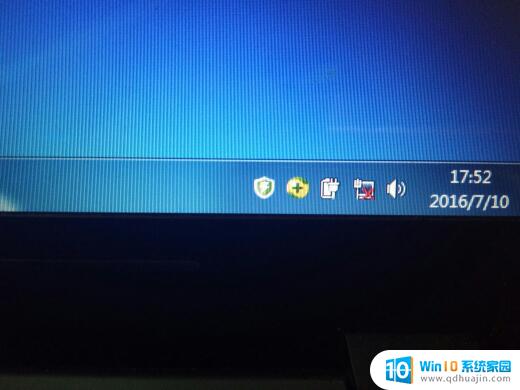
无线网卡的作用、功能跟普通电脑网卡一样,是用来连接到局域网上的。它只是一个信号收发的设备,只有在找到上互联网的出口时才能实现与互联网的连接。所有无线网卡只能局限在已布有无线局域网的范围内。
其中USB无线网卡不管是台式机用户还是笔记本用户,只要安装了驱动程序,都可以使用。在选择时要注意的只有采用USB2.0接口的无线网卡才能满足802.11g或802.11g+的需求。
但是如果安装了无线网卡却不知道怎么连接怎么办呢?
1、右击“我的电脑”,从弹出的菜单中选择“管理”项进入。
USB无线网卡安装后连接图标不显示怎么办
2、在打开的“计算机管理”窗口中,将“DHCP Client”、“DNS Client”以及“WLAN AutoConfig”中的“启动类型”设置为“已启动”,并同时启动这三个服务。
USB无线网卡安装后连接图标不显示怎么办
USB无线网卡安装后连接图标不显示怎么办
3、接着依次进入“控制面板”->“网络和Internet”->“网络和共享中心”,并点击“更改适配器设置”按钮进入。
USB无线网卡安装后连接图标不显示怎么办
4、在打开的窗口中,双击“无线网络图标”。
USB无线网卡安装后连接图标不显示怎么办
5、然后就会发现桌面右下角弹出“无线连接”窗口啦。当然,当附近存在wifi热点时,桌面右下角也会弹出“无线连接”的图标。
USB无线网卡安装后连接图标不显示怎么办
以上是关于插入无线网卡但没有信号图标的全部内容,如果您不了解,可以按照小编的方法进行操作,希望能对大家有所帮助。





